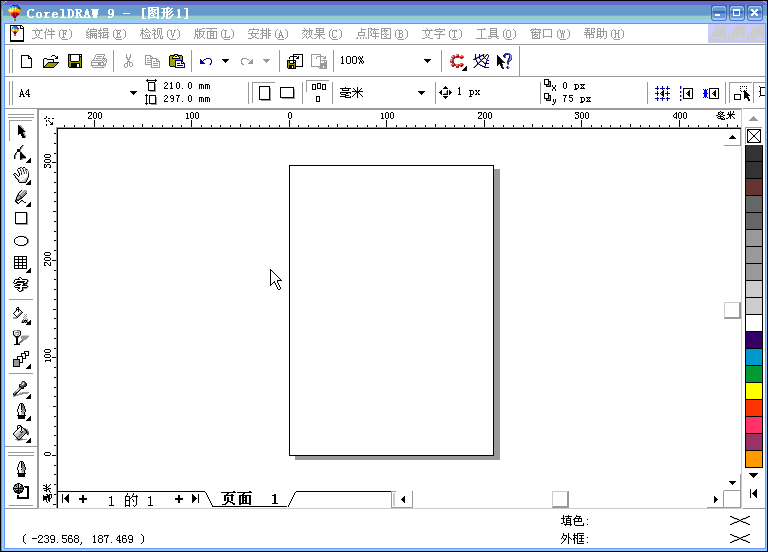笔者使用的CorelDRAW X6版本,因此使用此版本来分享CorelDRAW中图纸工具和表格工具的异同。
第一,coreldraw图纸工具与表格工具的位置
CorelDRAW中图纸工具位于多边形工具组类。表格工具是单独一个工具呈现在工具箱里面,如下图所示。
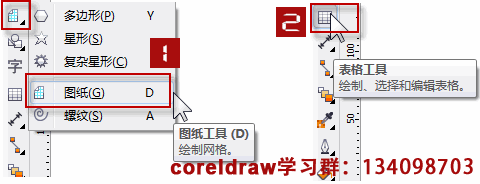
第二,coreldraw图纸工具与表格工具的相同点
图纸工具和表格工具均可以绘制出如下所示的表格。工具用法均为首先选择工具,然后在页面拖动即可绘制好表格。
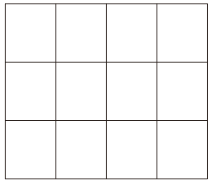
第三,coreldraw图纸工具与表格工具的不同之处
coreldraw图纸工具与表格工具有什么不同呢?这才是本文的核心,一起看看。
1.CorelDRAW图纸工具用法
选择图纸工具,然后在属性栏设置网格中显示的行数和列数。如设定为3列5行的网格,如下所示:
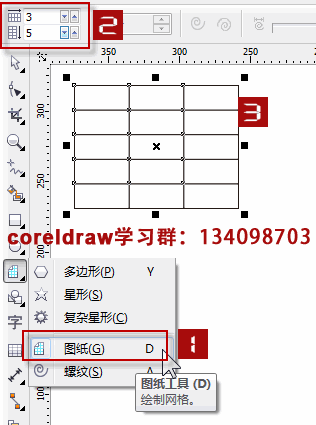
选择网格,执行“排列——取消全部群组”,可以看到图纸工具画出的是矩形组,打散后是矩形。然后我们将单个的矩形挪开,可以查看到结果。
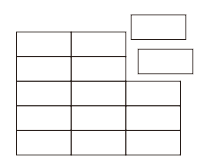
2.CorelDRAW表格工具用法
在工具箱中选择表格工具之后,可以先设定好行数和列数,再绘制表格,也可以先绘制好之后再修改行数列数都是可以的。
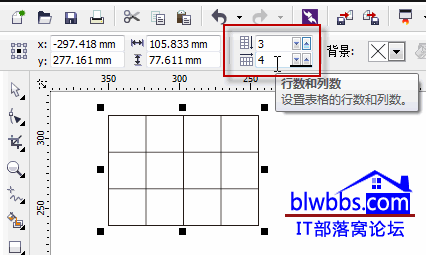
使用表格工具选中表格,执行“排列——拆分表格”,再执行“排列——取消全部群组”。

观察,我们可以得到CorelDRAW表格工具画出的是网格,转为曲线后打散,是线条。
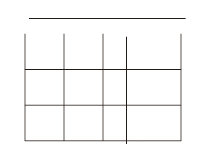
通过上面的介绍,可以清楚的知道coreldraw图纸工具与表格工具有什么不同的答案。在表格调整的方便性来讲,还是CorelDRAW表格工具比较方便。
最后附一个会员制作的GIF动画来展示CorelDRAW表格的使用方法,值得学习,故分享给大家。